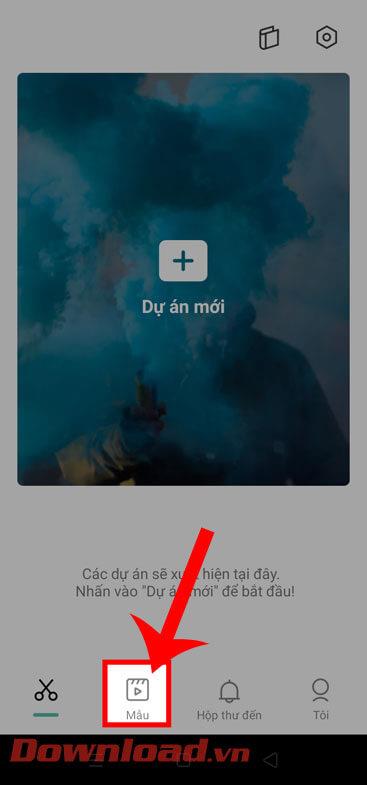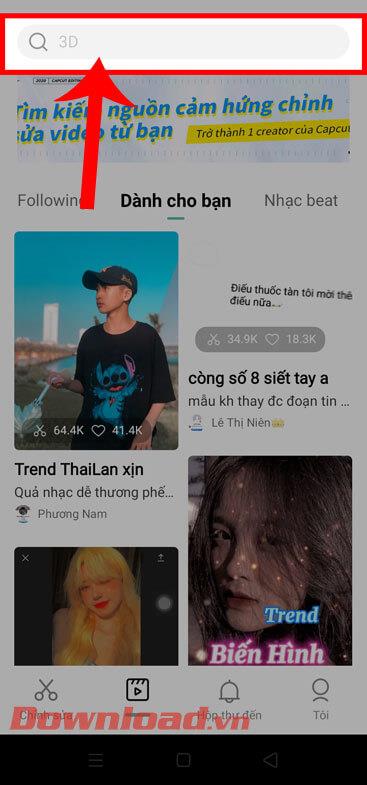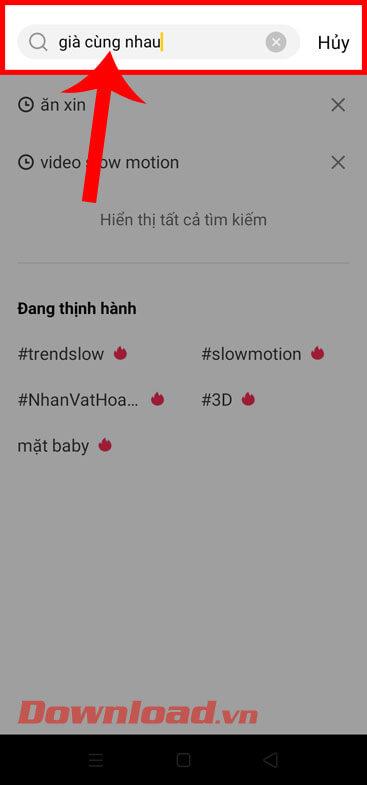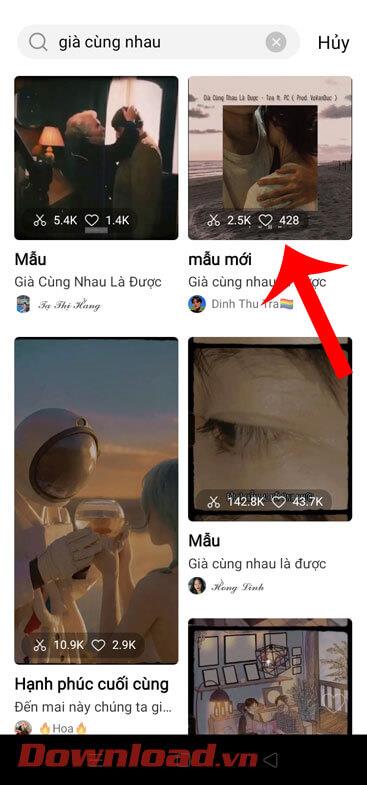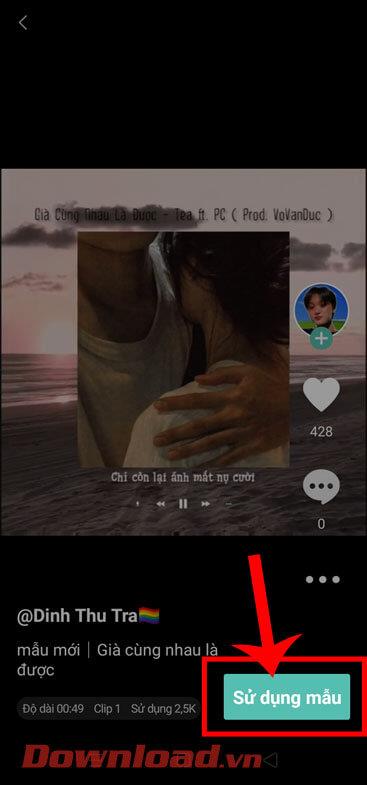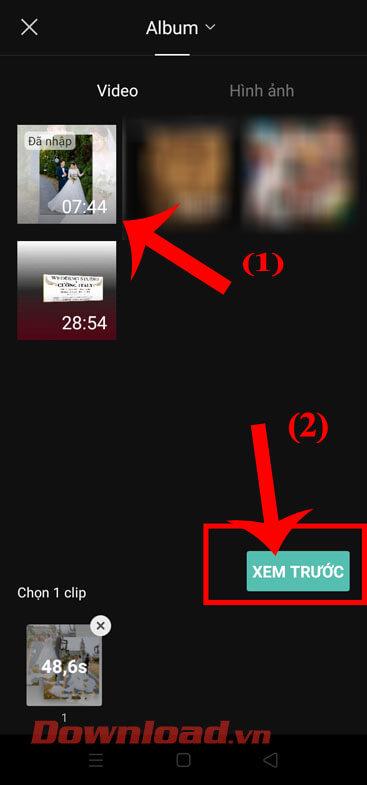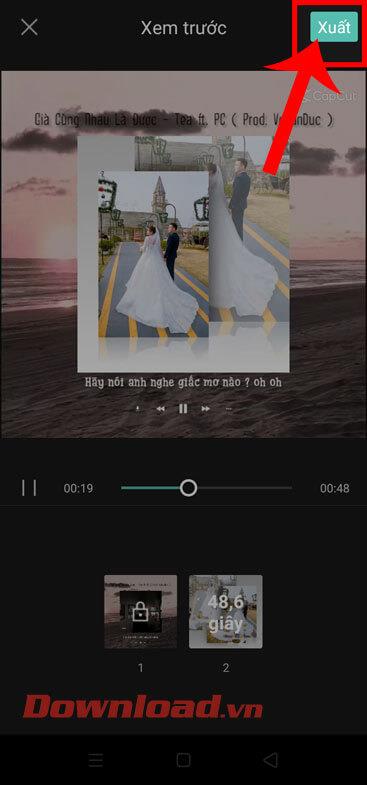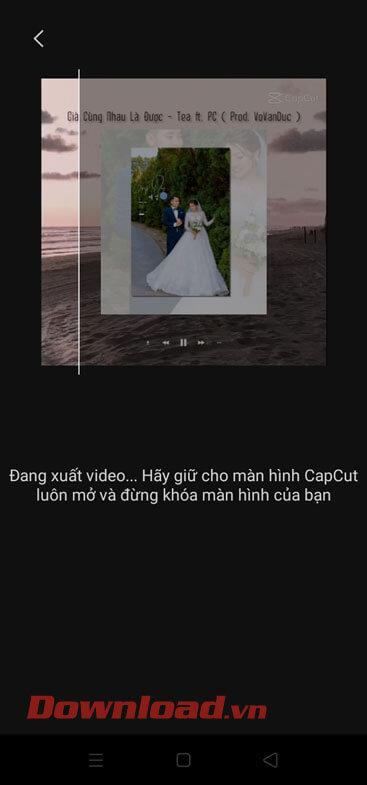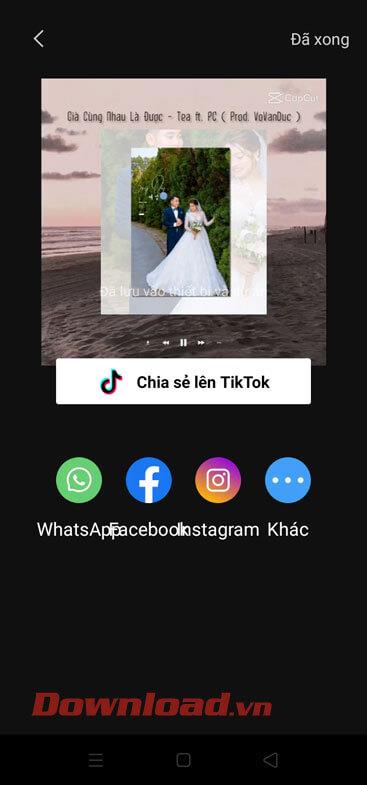Si eres una persona a la que le encanta crear y editar vídeos, no puedes dejar de conocer la aplicación CapCut. Esta es una aplicación que nos ayuda a crear y editar videos simples en tendencias extremadamente impresionantes en TikTok. Actualmente, en TikTok u otras aplicaciones de redes sociales, vemos a nuestros amigos publicando juntos impresionantes vídeos sobre el efecto del envejecimiento .
¿También quieres crear juntos un vídeo impresionante con efecto de envejecimiento para publicarlo en TikTok y otras redes sociales para que todos lo vean, pero no sabes cómo hacerlo? Por lo tanto, hoy Download.vn presentará el artículo Instrucciones para crear videos antiguos juntos en CapCut, invitándolo a consultarlo.
Instrucciones para hacer videos de efectos de envejecimiento juntos en CapCut
Paso 1: Primero, abriremos la aplicación CapCut en nuestro teléfono.
Paso 2: en la interfaz principal de la aplicación, haga clic en Plantillas en la parte inferior de la pantalla.
Paso 3: En la sección Plantillas , hay muchas plantillas de videos de tendencia en TikTok, haga clic en el cuadro de búsqueda en la parte superior de la pantalla.
Paso 4: Luego, ingrese la palabra clave " Creciendo juntos ", luego toque el botón Buscar.
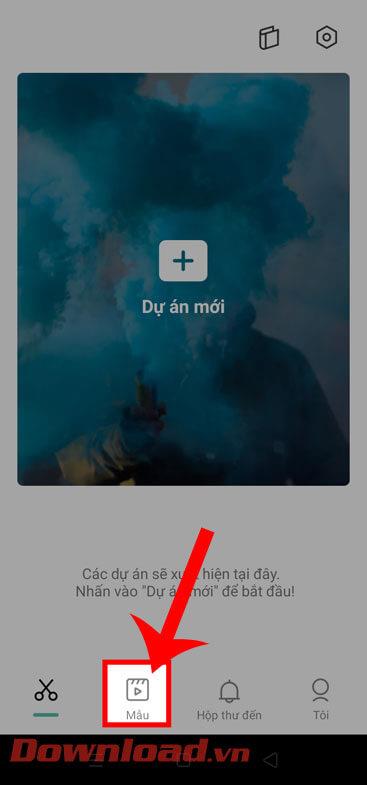
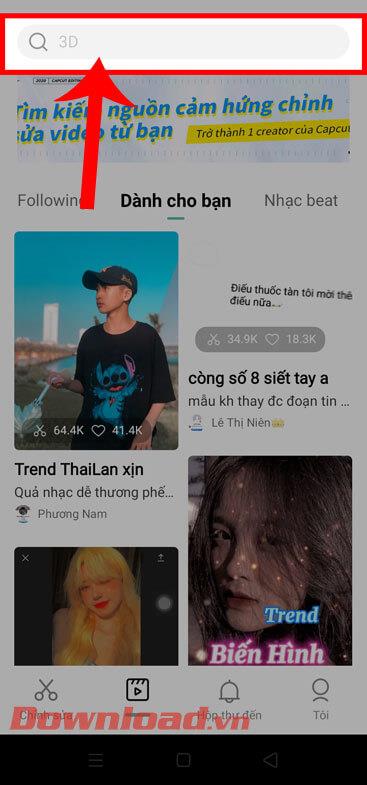
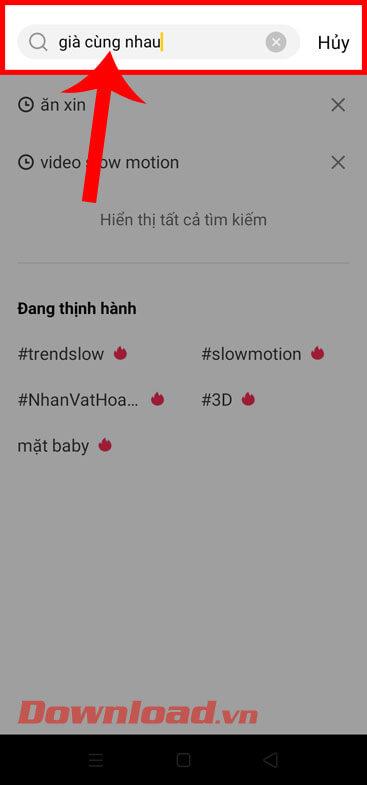
Paso 5: En la pantalla hay muchas plantillas de video que siguen esta tendencia, elija una plantilla de video que desee crear para su video.
Paso 6: en la sección de muestra de video, haga clic en el botón Usar muestra en la esquina inferior derecha de la pantalla.
Paso 7: seleccione el video en su teléfono que desea editar y luego haga clic en el botón Vista previa.
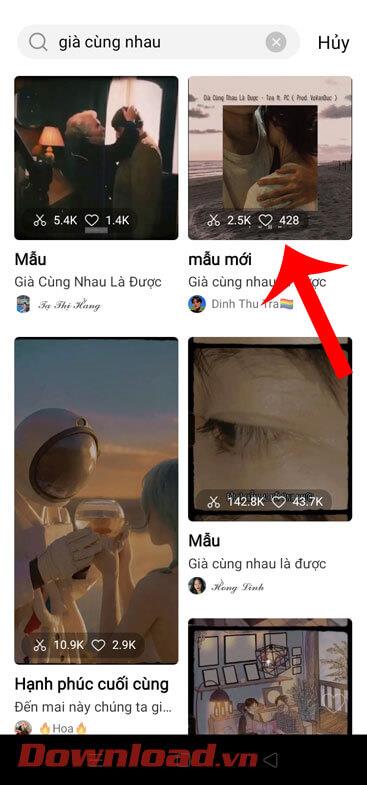
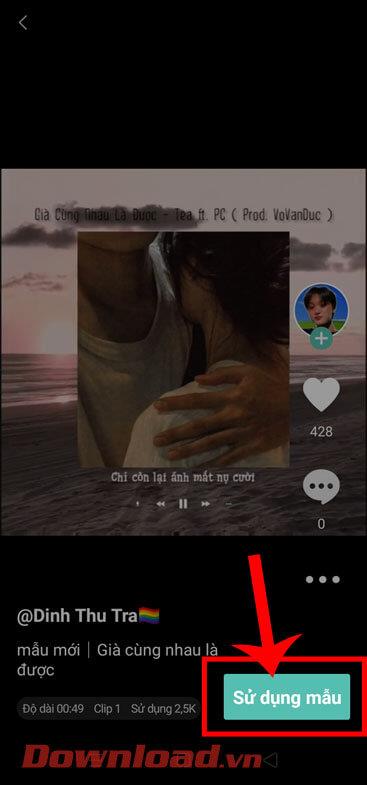
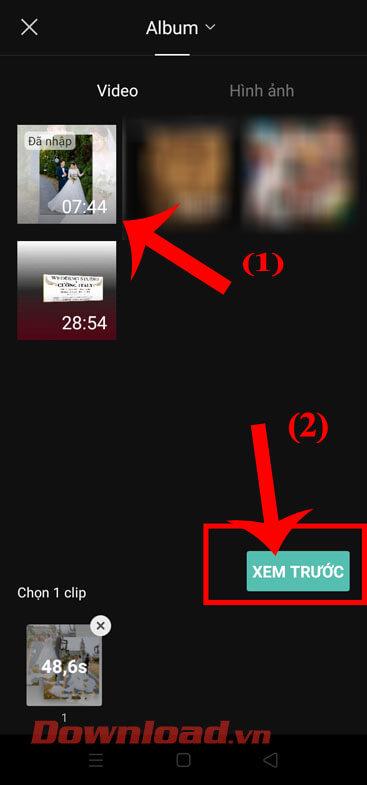
Paso 8: Ahora que su video se ha fusionado con el efecto anterior, haga clic en el botón Exportar en la esquina superior derecha de la pantalla.
Paso 9: elija una resolución para el video, luego toque el botón Exportar en la parte inferior de la pantalla.
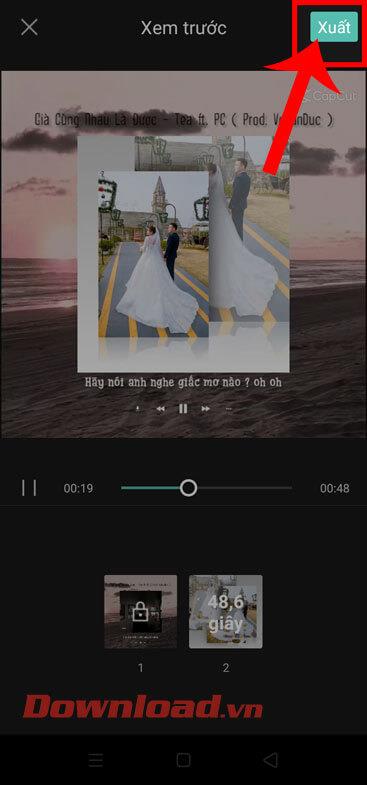

Paso 10: Espere un momento hasta que se complete el proceso de guardar el video en su teléfono.
Paso 11: Una vez que el video se haya guardado en su dispositivo, ahora puede compartirlo en TikTok, Facebook, Instagram,...
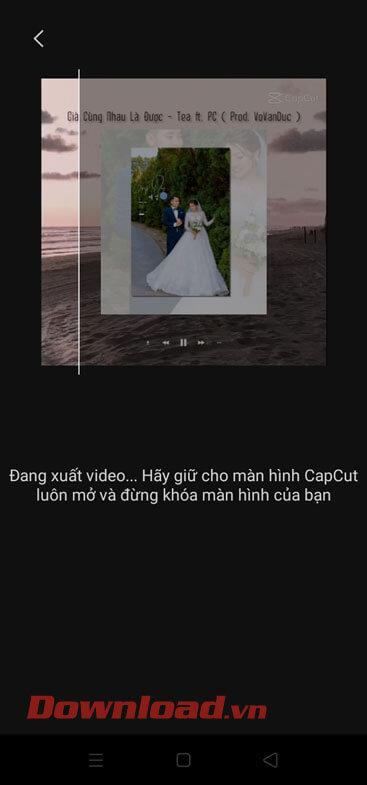
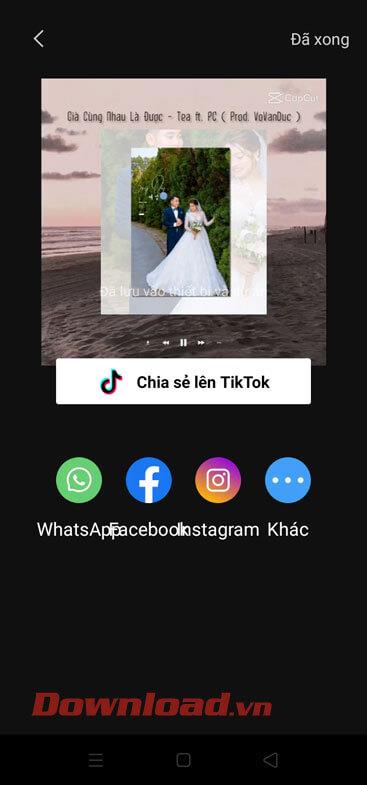
Video tutorial sobre cómo crear videos antiguos juntos en CapCut
¡Te deseo éxito!